티스토리 뷰
DmitriRender 구매 전 알아야 할 내용
NVIDIA 그래픽 카드에서 Fluid motion과 유사한 효과를 볼 수 있는 DmitriRender를 사용하고 있습니다.
기본 영상 24 fps를 60fps~120fps까지 보간법을 이용해 frame rate를 늘려주는데요, 일반 드라마를 볼 때는 그 효과가 미비하지만 존 윅과 같은 액션, 자동차 추적신, 빠른 카메라 이동이 포함된 영상을 볼 때 영상의 끊김 없이 부드러움을 느낄 수 있습니다.
구매 전 알아두면 좋은 주의사항 3가지 알려드리겠습니다.
1. License 1개로 최대 2대 컴퓨터 활성화 가능
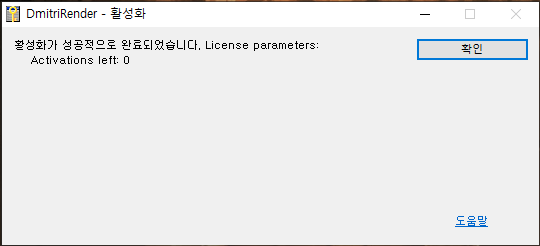
License 1개는 Desktop에 그리고 나머지 1개는 노트북에 설치했는데요. 포맷하면서 깜빡하고 Deactivation을 하지 않은 상태로 컴퓨터를 포맷해 버렸습니다.
문제는 이럴 때 발생합니다. DmitriRender technical support E-mail로 관련 내용을 설명하고 컴퓨터 포맷 날짜 등 조금 번거로운 설명을 하고 다시 License를 activation 할 수 있었습니다. 즉, Dmitri 업체에서 안 풀어주면 어쩔 수 없습니다.
이런 요청을 많이 받아서인지 고객 대응 E-mail에 친절함보다는 ~~해라, ~~하지마라 이런 식의 다소 퉁명스러운 답변을 받아서... 개인적으로 기분이 좀 상하더군요. 프로그램 하나 구매하고 굽신굽신 해야 하나....
Activation 시 개발자의 서버와 통신을 하며 Activation이 되는데요, 위 경우처럼 Deactivation 하지 않은 상태에서 포맷하는 경우 다시 활성화가 안 됩니다. 그뿐만 아니라, 윈도우 품질 업데이트하면서 날아가는 경우도 있었으니 윈도우 품질 업데이트 전에도 Deactivation 하고 업데이트를 진행하시는 것이 좋습니다.
2대에 설치 가능하지만, 컴퓨터 1대에만 설치하고, 나머지 1대 분량은 스페어로 남겨두심이 좋습니다.
2. DmitriRender Activation / Deactivation Limit
개인적으로 컴퓨터에 필수 프로그램들을 설치하면 최소한의 프로그램 만 설치해서 운용하고 있기 때문에 주기적인 클린 설치를 하지 않습니다. 따라서 윈도우 품질 업데이트 시 만일의 사고를 대비하기 위해서 Deactivation 하고 업데이트를 진행하는데요...아래 이미지처럼 Deactivations left: 20에서 계속 줄어드네요.
헐~~ 사용하면서 너무 스트레스 받는다는 점.
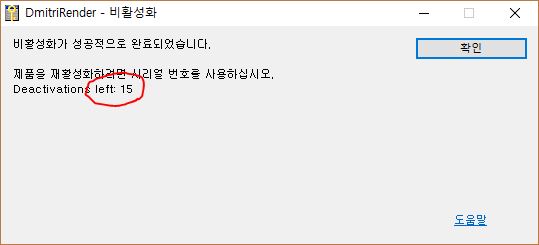
3. 윈도우 설치 후 image로 백업한 경우 [복구 이미지 이용]
윈도우 클린 설치 및 필수 프로그램 설치 후 많은 사용자들이 Ghost, Acronis와 같은 프로그램을 활용하여 복구 이미지를 만드는 경우가 많습니다.
복구 이미지로 만들어 둔 경우, 컴퓨터에 이상이 생겼을 때 복구 이미지로 복구하면 DmitriRender 역시 Activation 상태로 복구되는 경우가 많았습니다. 그러나 이유는 모르겠지만 복구 이미지로 복원을 해도 Activation이 풀리는 경우가 더러 있었습니다.
100%로는 아니지만 그래도 DmitriRender를 사용하면서 스트레스를 덜 받는 방법이 복구 이미지 만들어 두는 것 같습니다. 무조건 복구 이미지 만들어 두고 사용하세요. 100% 다 Activation 장담하지 못하지만 그래도 이 방법이 가장 스트레스를 덜 받는 방법 같아요.
내 돈 주고 산 프로그램을 운용하면서 이렇게 스트레스 받는 경우는 처음이라... 주저리주저리 말이 길었네요.
복구 이미지로 복원하면 거의 80~90% 이상은 DmitriRender Activation 상태로 다 복구된 것 같아요.
'Computer' 카테고리의 다른 글
| WSL2 Kali Linux - Wireshark 실행 방법 (0) | 2021.11.06 |
|---|---|
| 추천 text editor - Kate | multi-document text editor (1) | 2021.10.27 |
| recon-web jquery.min.js 404 error [Kali Linux] (0) | 2021.10.02 |
| Kali Linux - LibreOffice 한글 입력 방법 (2) | 2021.10.01 |
| 수상한 IP 점검 방법 / IP 추적 방법(3) (1) | 2021.09.29 |
| 휴대전화에 연결 된 IP 확인 | IP 추적 및 DB 관리법 (recon-ng) (2) | 2021.08.26 |
| 아마존 해킹 대응 및 예방법 (1) | 2021.07.27 |
| 해커의 협박 메일 대응 방법 / Hoax (0) | 2021.07.18 |
- 고추농사
- Set Password for PDF
- FREE OFFICE SOFTWARE
- Markdown Editor
- 전라북도 맛집
- PDF 가리기
- 오블완
- 무료 오피스 프로그램
- 티스토리챌린지
- Windows Pro 암호화
- Windows defender application guard
- PDF 문서 만들기
- certutil
- KEX Error
- 무료 동기화 프로그램
- ftp server
- FTP SERVER PORT FORWARDING
- 다이어트
- iA Writer
- 무료 데이터 복구
- 장유맛집
- 김해맛집
- IP 추적 프로그램
- pdf 비밀번호 설정
- Kali Linux 활용법
- 1일1식
- cloudflare dns
- netstat 사용법
- 폴더 암호화
- 간헐적단식
| 일 | 월 | 화 | 수 | 목 | 금 | 토 |
|---|---|---|---|---|---|---|
| 1 | ||||||
| 2 | 3 | 4 | 5 | 6 | 7 | 8 |
| 9 | 10 | 11 | 12 | 13 | 14 | 15 |
| 16 | 17 | 18 | 19 | 20 | 21 | 22 |
| 23 | 24 | 25 | 26 | 27 | 28 | 29 |
| 30 |
